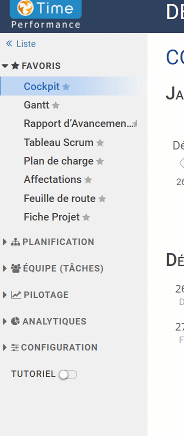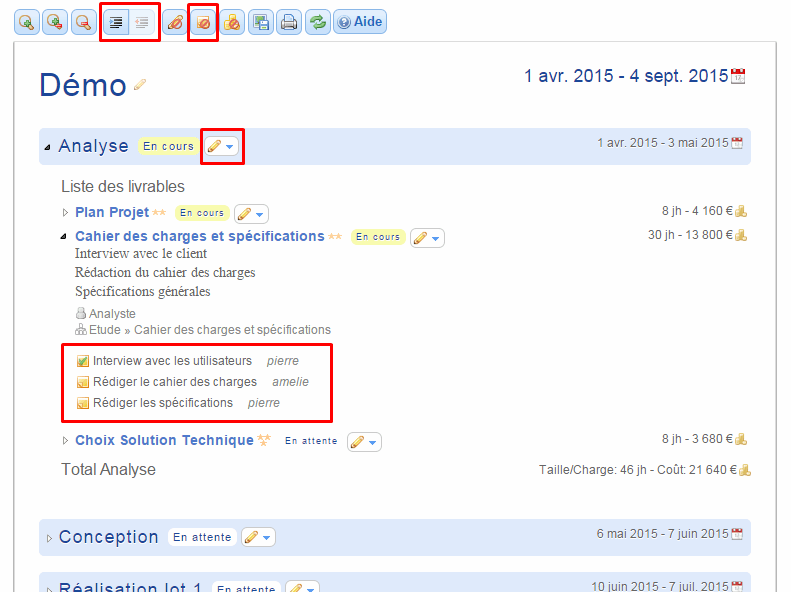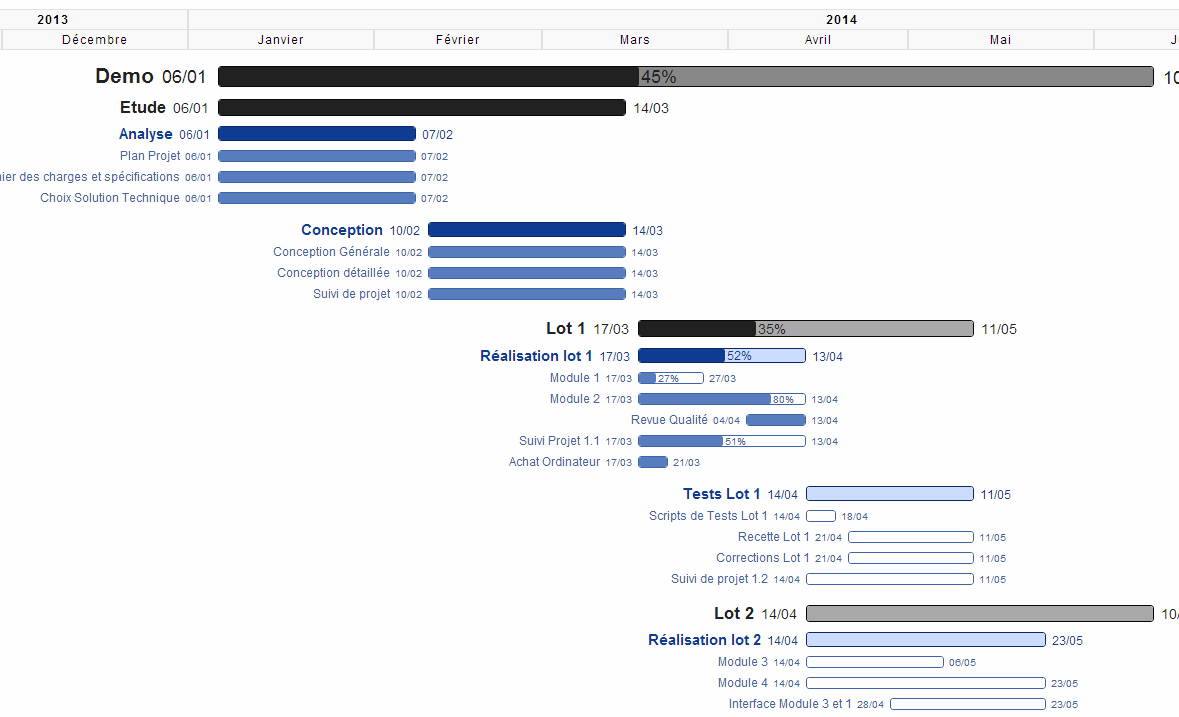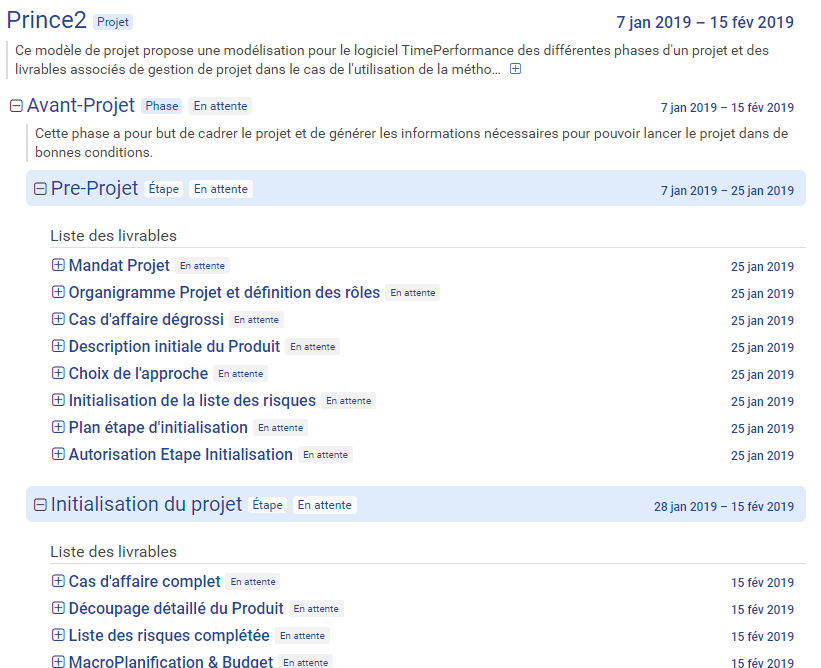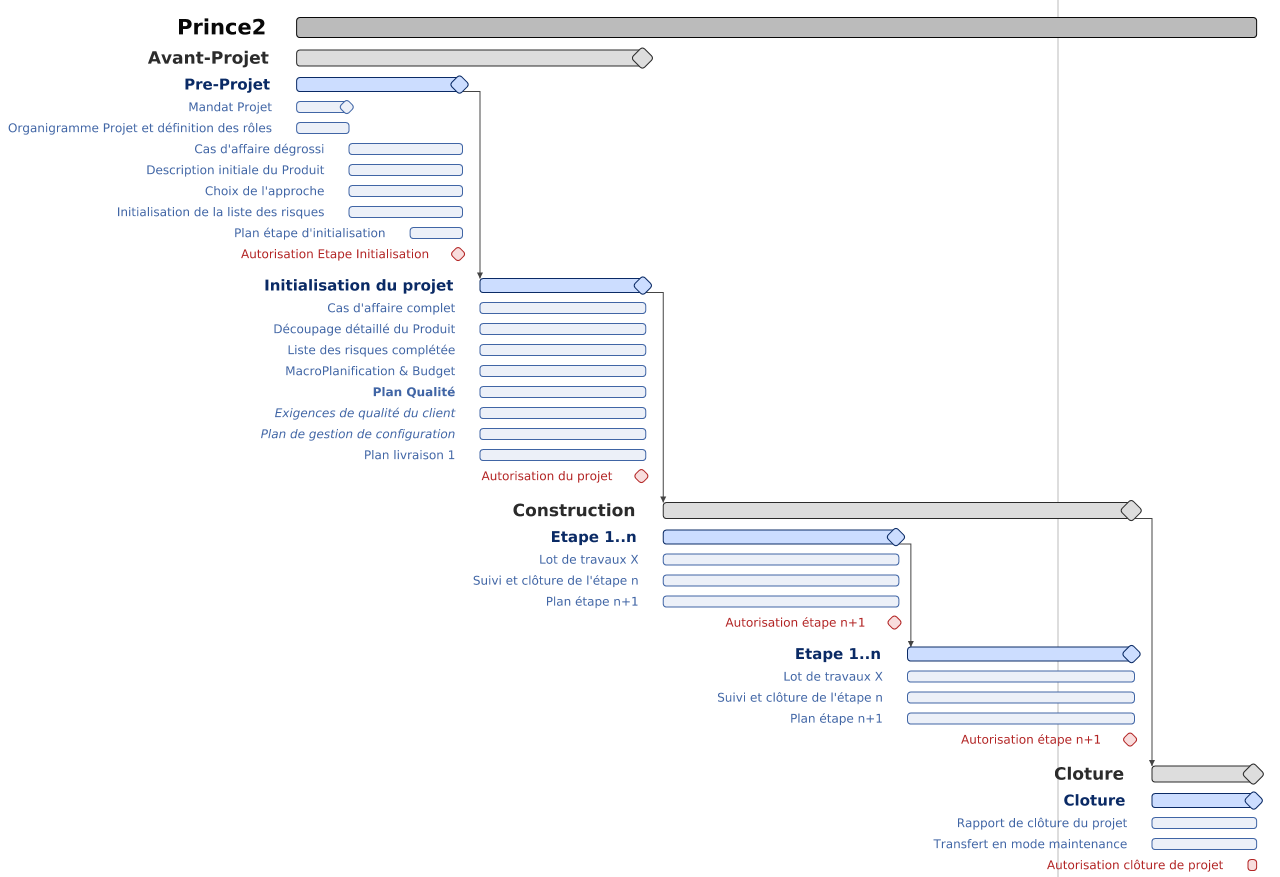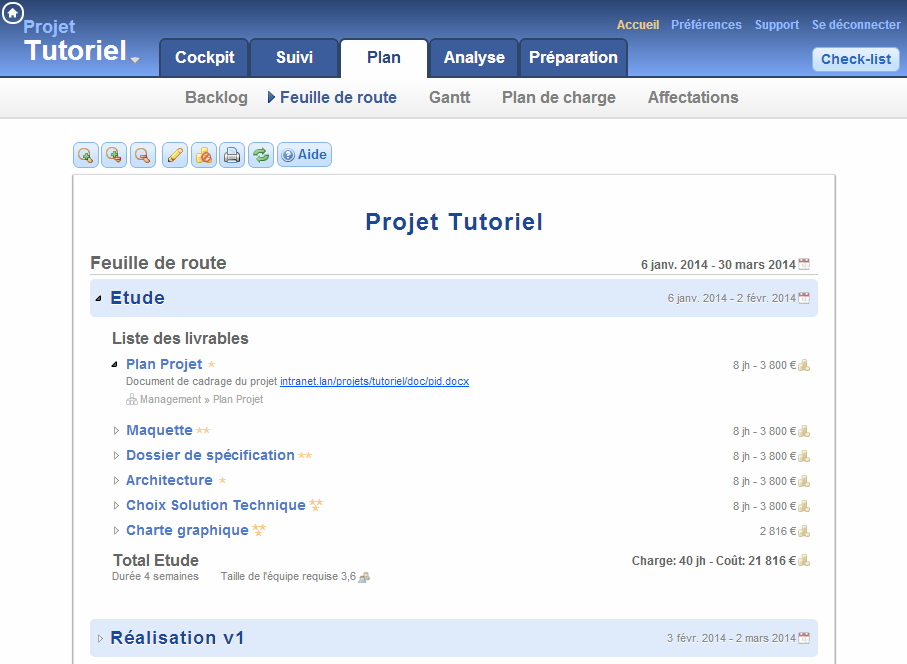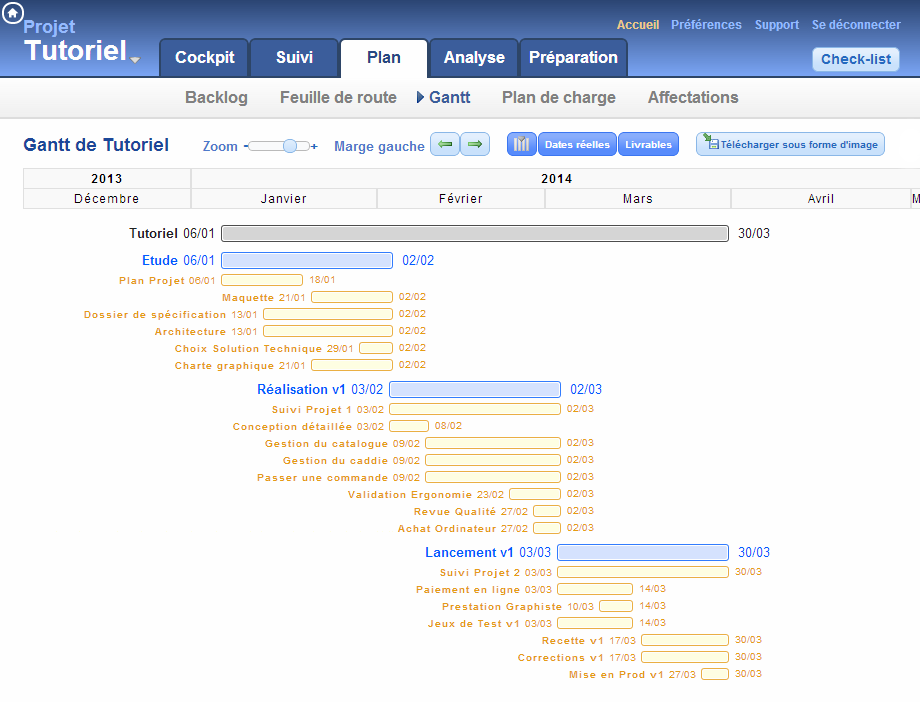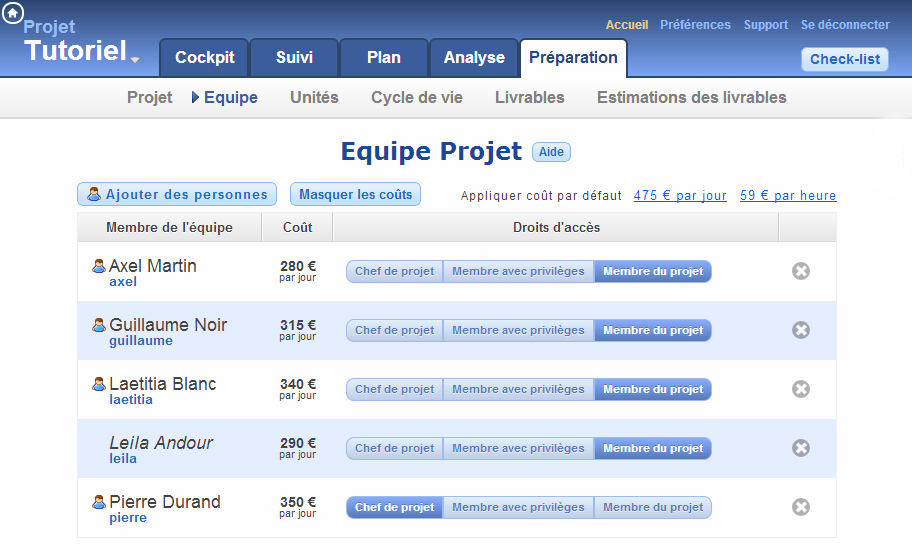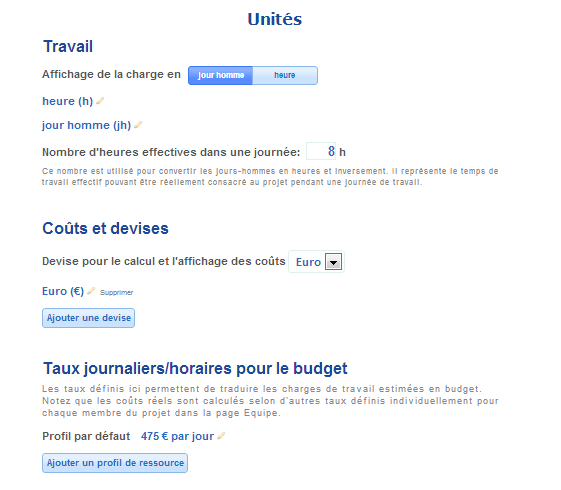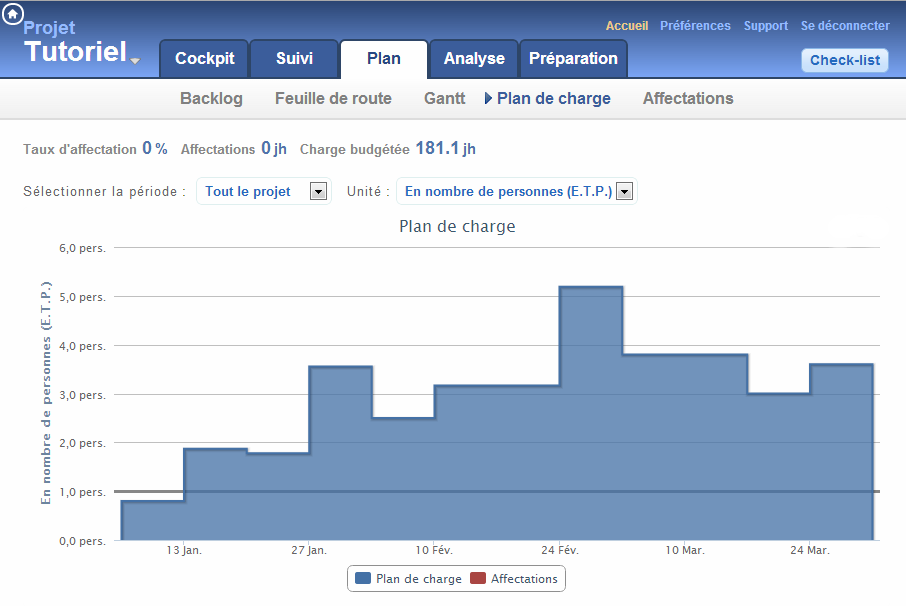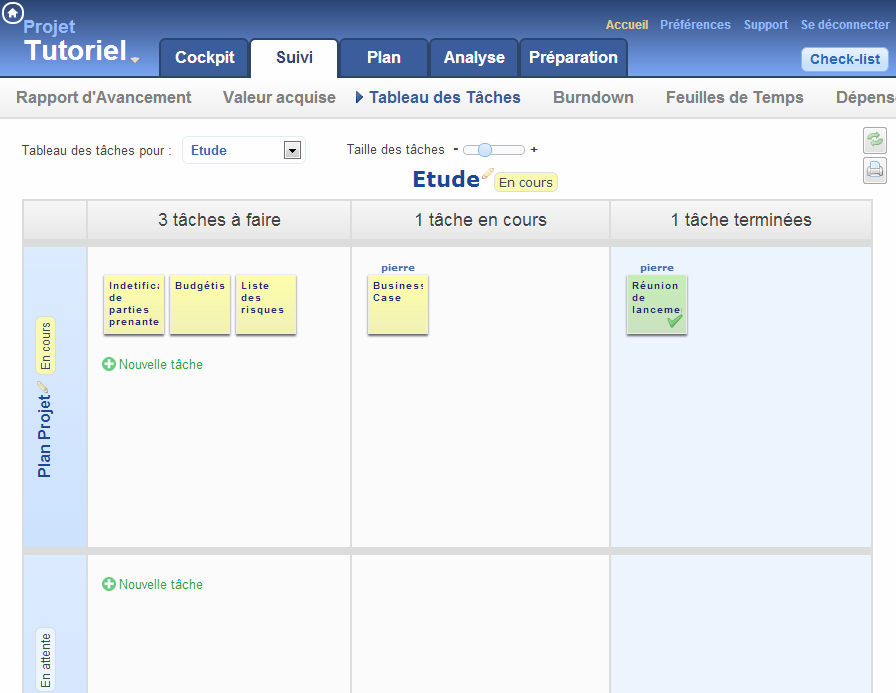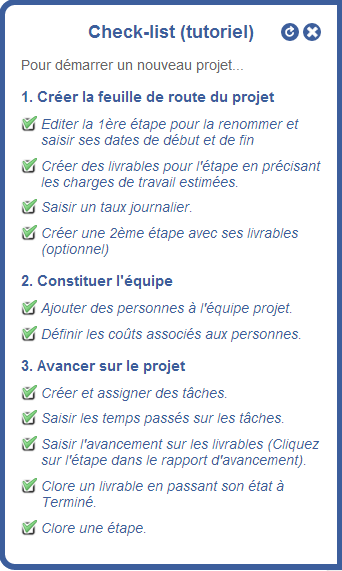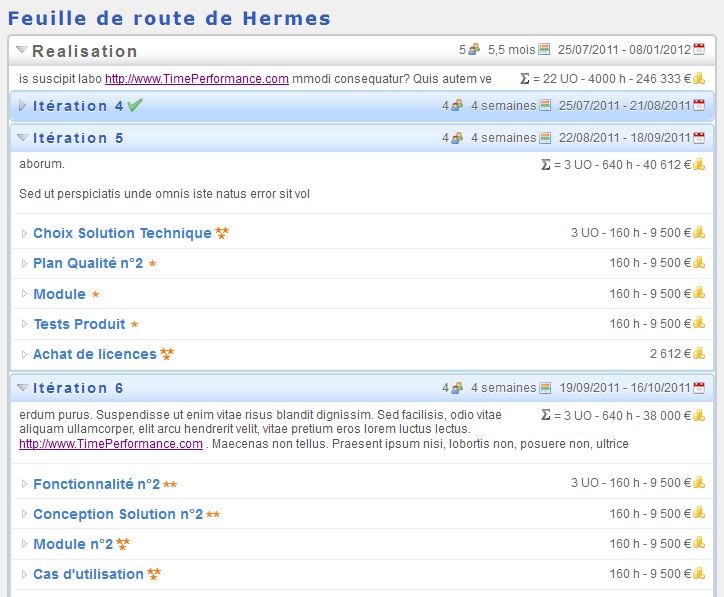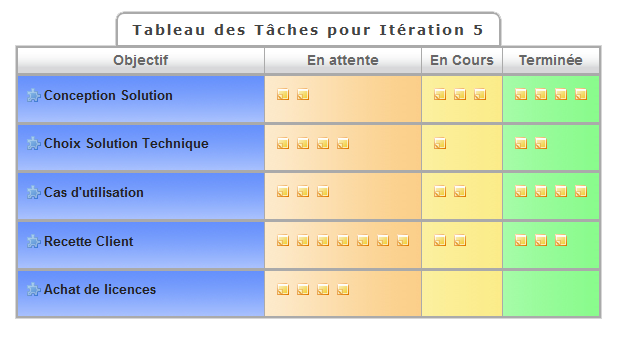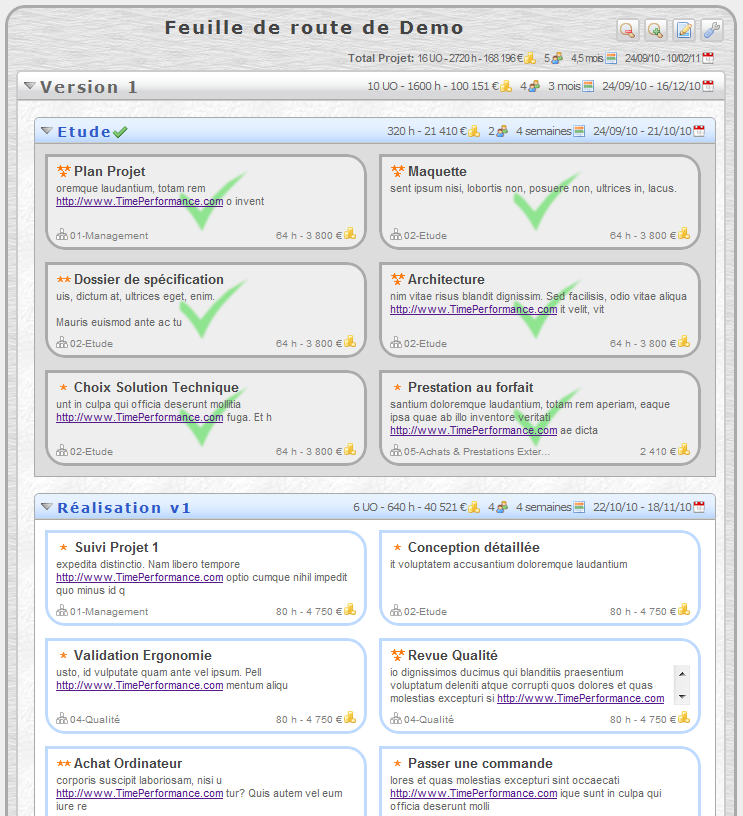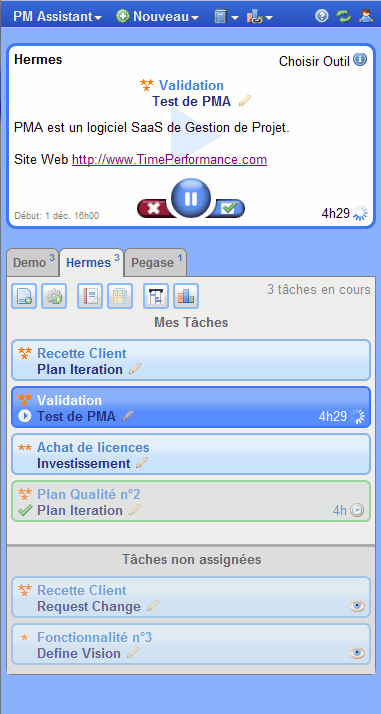Toute l’équipe de TimePerformance vous présente ses meilleurs vœux pour 2021 avec en cadeau cette nouvelle mise à jour importante de votre logiciel de pilotage d’activité.
« Sous le capot », il y a eu une grosse mise à jour des technologies qui gèrent le drag & drop et bien d’autres interactions, avec un support natif des écrans tactiles. Du point de vue de l’utilisation, cela offre de meilleures performances, des animations supplémentaires, la généralisation de la touche Echap pour annuler les déplacements et la promesse de plus de actions par glisser-déplacer à l’avenir.
Nouveau: l’écran « Structure Projet »
Ce nouvel écran est conçu pour être le tout-en-un pour la construction du projet.
L’écran remplace les écrans « Backlog » et « Livrables », et reprend les fonctionnalités de l’écran « Feuille de route ».
Le drag & drop est bien sûr omniprésent dans l’interface pour réorganiser les phases et les livrables, prioriser les livrables et planifier les livrables dans une phase.
L’écran est divisé en 3 parties dont 2 sont masquables:
- L’Arborescence des Livrables qui s’appente au PBS ou au statement of work pour les spécialistes
- Le Backlog « à la SCRUM »
- Le Phasage qui définit la feuille de route
Par rapport à l’écran Feuille de Route, la Structure Projet permet de:
- Visualiser l’arborescence complète des livrables et de la réorganiser
- Créer des livrables en dehors de la planification
- Gérer un backlog
La Structure Projet est l’outil de construction du projet et la Feuille de Route est le résultat final.
Amélioration: Directions et Services
Cet écran qui fait partie de l’Administration montre désormais les utilisateurs dans l’organigramme rendant ainsi plus facile le déplacement d’utilisateur vers un autre service ou de consulter les informations d’un utilisateur depuis cette page.
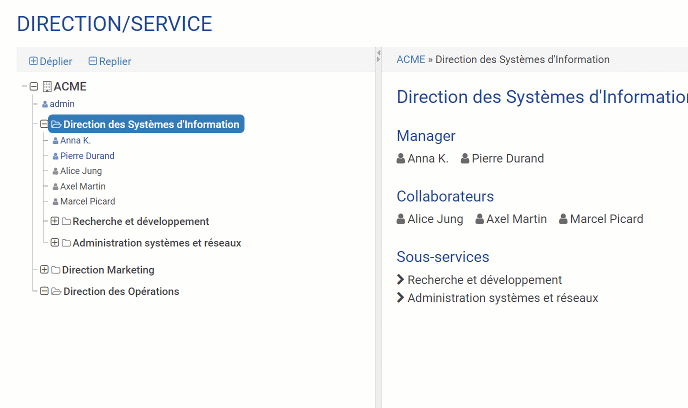
Amélioration: Diagramme de Gantt
Voici quelques améliorations pour faciliter la manipulation:
- Ajout d’un raccourci clavier pour éditer les liens sans changer de mode (maintenir Alt appuyé)
- Touche Echap pour annuler un déplacement en cours
- Possibilité d’agrandir la durée d’une tâche au delà de la limite de la période affichée
Autres Améliorations
- Affectations: mise en évidence de la zone de sélection par drag&drop
- Gestion de projet: simplification de la gestion des favoris dans le menu qui se fait uniquement en glissant ou en retirant un item dans le menu des favoris